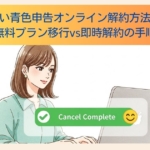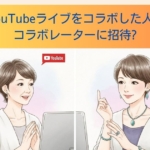[初心者向け]WordPress(ワードプレス)特有の使用頻度の高い用語集
WordPress(ワードプレス)で使う言葉って慣れるまで分からないですよね。
私も最初始めたばかりの時は、ちんぷんかんぷんで何をしたら良いのかわかりませんでした。
“あれ"をこうしたいんだけど、"あれ"のことはなんていう言葉で、"どこ"を見たらそれができるのかって、だいぶ悩みながら長い時間をかけて覚えていきました。
ネットで検索するにしても、言葉がわからなくて検索できないってことが多々ありました。
仕事の自給「1年間実践コース」に幸い受講しているので、わからないことは都度教えてくださります。本当にありがたい機会をいただいています。
今回は、Wordpress(ワードプレス)特有の用語について、初心者の方が最初からつまづかないよう、そして皆様が貴重な時間と費用をかけて作った大切なブログを継続的に運営できますよう、更にこの記事を見なくても慣れ無意識に指が動きスムーズにブログ作成ができますよう願っています。
使用している画像は無料テーマLuxeritas(ルクセリタス)の場合です。
テーマによって若干表示が違うところがあると思いますが、共通している用語を優先に掲げています。
ダッシュボード
WordPress(ワードプレス)にログインすると、はじめに表示されるホーム画面のことです。ここから各種設定に行けるようになっています。
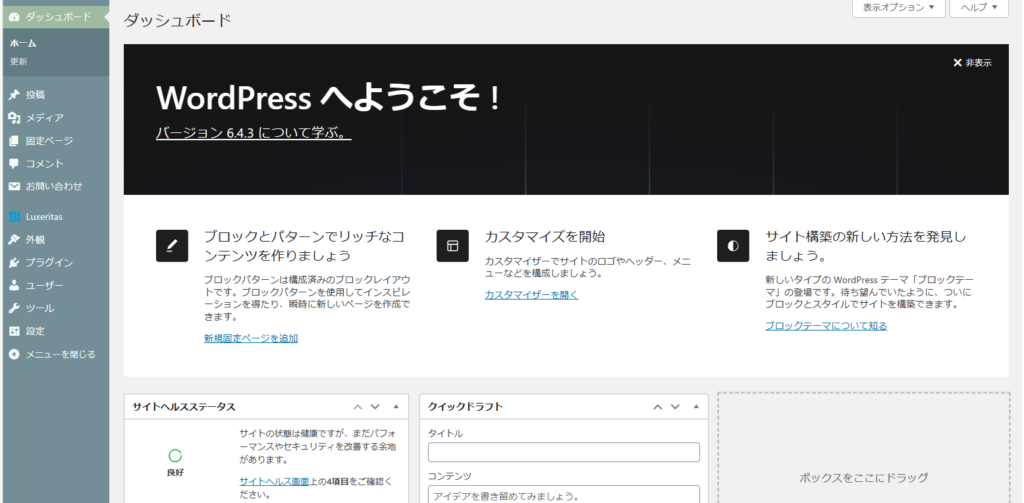
投稿、カテゴリー、タグ
設定方法:ダッシュボード→投稿
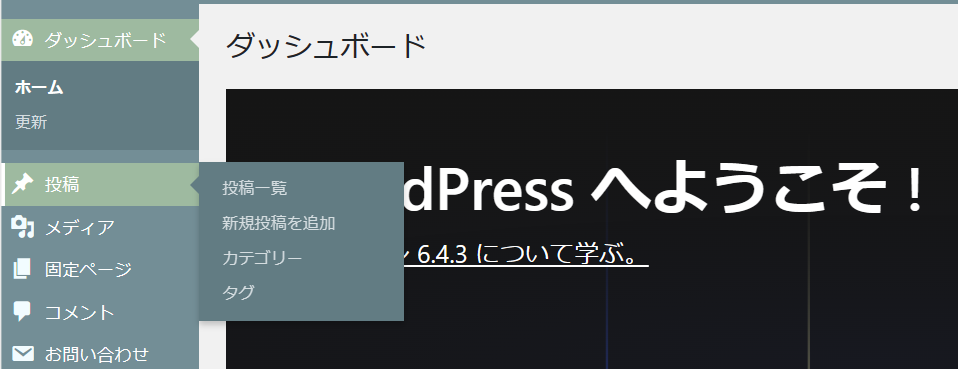
| 用語 | できること | リアルで例えるなら |
| 投稿 | ブログ記事を作成。 | チューブファイルに作成 |
| 投稿一覧 | 作成した記事の一覧。 | 目次 |
| 新規投稿を追加 | 新しい記事を作成。 | 白紙の用紙 |
| カテゴリー | お客様の利便性を高める為に分類。 新規追加や変更可能。 | フォルダ、インデックスラベル |
| タグ | カテゴリーより小分類的なもの。 新規追加や変更も可能。 | 付箋、札 |
固定ページ
設定方法:ダッシュボード→固定ページ
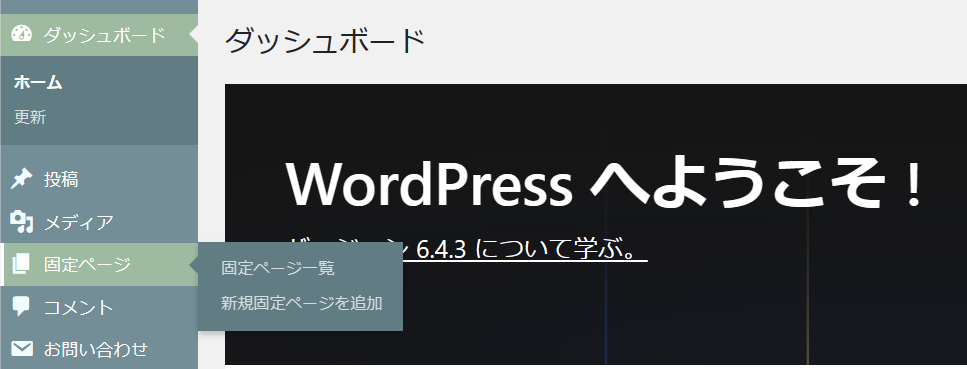
| 用語 | できること | リアルで例えるなら |
| 固定ページ | 自己紹介やお問い合わせなど、投稿ページとは独立して作成可能。 常に目立たせておきたい記事。 | 名刺、店舗や商品のご案内掲示板など |
| 固定ページ一覧 | 固定ページに作った一覧。 | ご案内掲示板 |
| 新規固定ページを追加 | 新しい固定ページの記事作成。 | 白紙のご案内掲示板 |
アイキャッチ画像
ブログ記事の最初に表示される目を引くための画像のことです。投稿一覧やSNSへの投稿などにも使われる大切な画像です。
投稿や固定ページで、右上の公開ボタン横の「投稿」→「投稿」をクリックして、概要、カテゴリー、タグの下にあるのが「アイキャッチ画像を選択」。ここをクリックして画像選択できます。
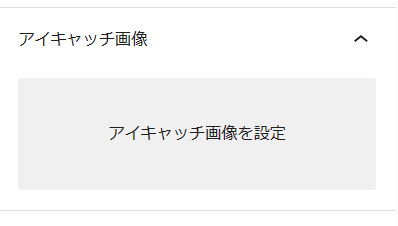
[表示例]
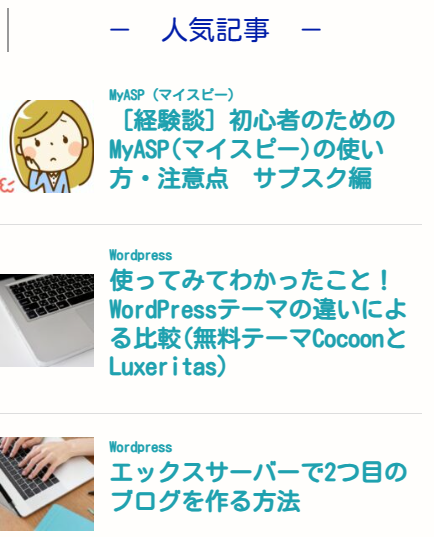
外観、テーマ、カスタマイズ、ウィジェット、メニュー
設定方法:ダッシュボード→外観
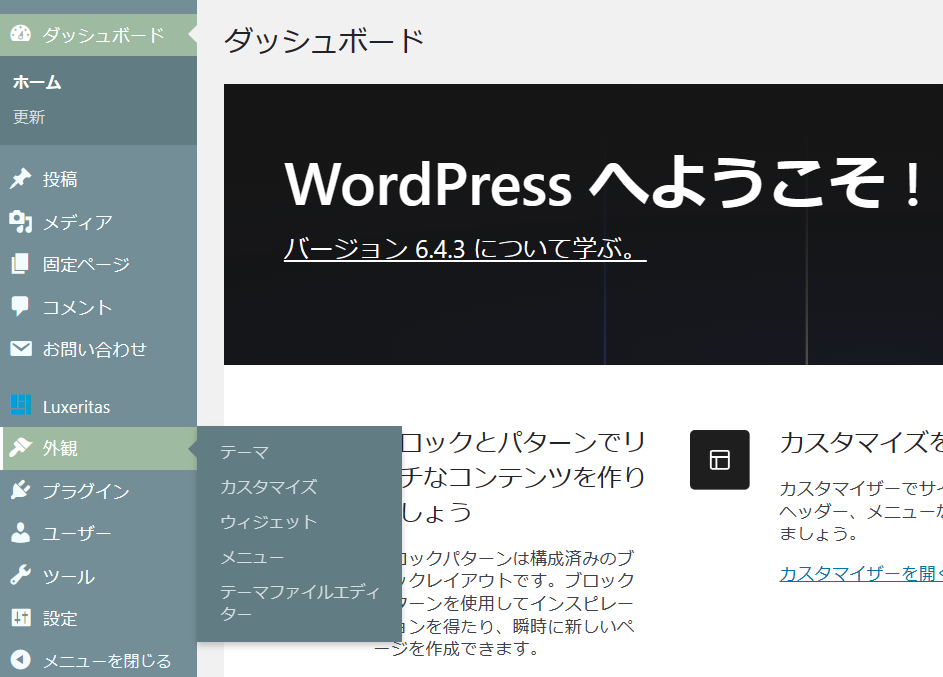
| 用語 | できること | リアルで例えるなら |
| 外観 | サイトデザインをカスタマイズ可能。 | 店舗の外装 |
| テーマ | 全体的なデザインを選択可能。 携帯電話で例えるなら、アプリに近いもの。 | 店舗のデザイン |
| カスタマイズ | 詳細なデザインが設定可能。 テーマによって異なるが、背景画像やヘッダー、フッター、文字の書体、色など変更可能。 | 壁紙、内装や調度品 |
| ウィジェット | サイドバーに、自己紹介やカテゴリー、 新着記事などピックアップ表示。 | 店舗の入口からの動線 |
| メニュー | ヘッダーやフッダーに、お問合せや プライバシーポリシーなど表示。 | 店舗の方針、責任、役割 |
フッター、サイドバー、ヘッダー、カラム
上記に出てきたそれぞれの用語、こんなイメージです。
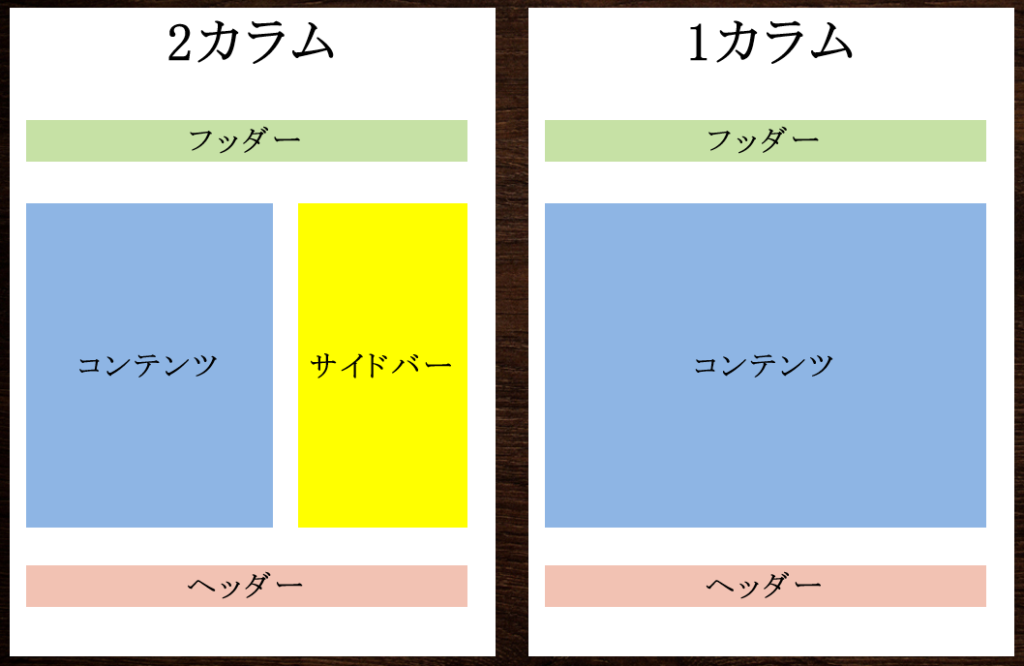
プラグイン
設定方法:ダッシュボード→プラグイン
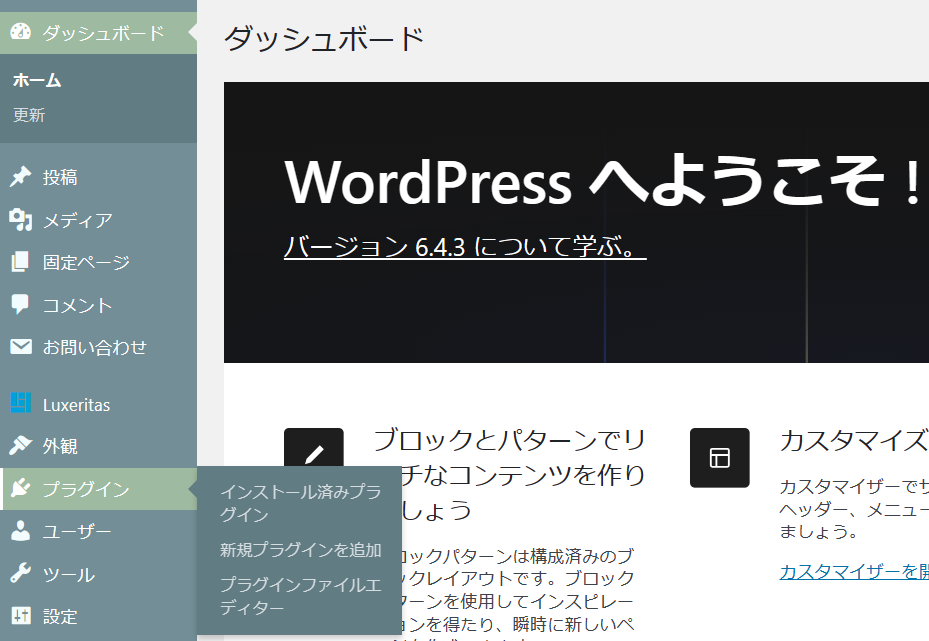
| 用語 | できること | リアルで例えるなら |
| プラグイン | WordPressの機能を拡張するためのツール。 お問合せフォームのプラグイン、SEO対策の為のプラグインなど多数。 | 店舗の利便性を高める設備 |
| インストール済みプラグイン | インストールしたプラグインの一覧表示。 | 店舗に設置済みの設備 |
| 新規プラグインを追加 | 新しくプラグインを入れる時。 | 新たに設備を追加 |
ユーザー、プロフィール
設定方法:ダッシュボード→ユーザー
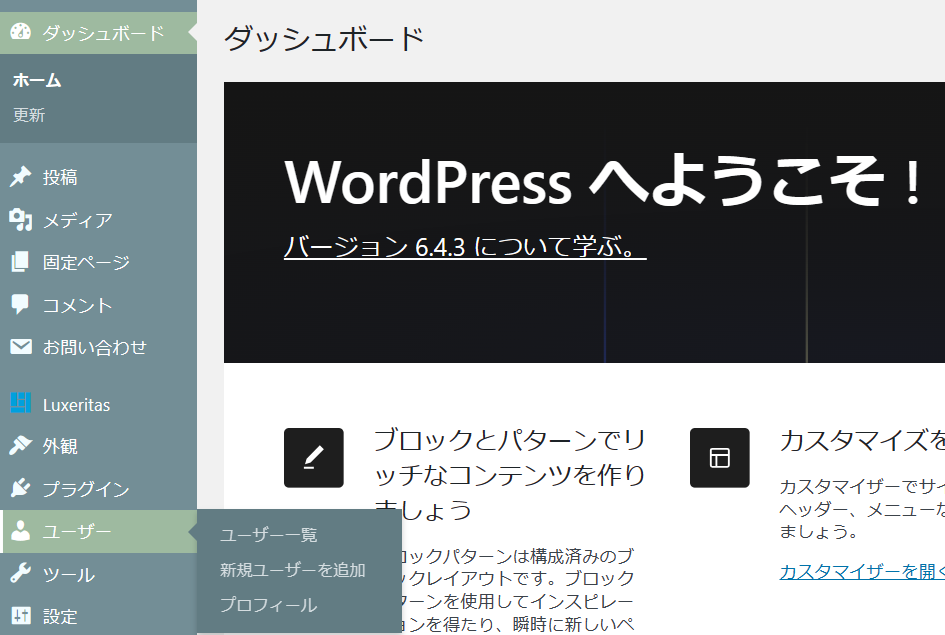
| 用語 | できること | リアルで例えるなら |
| ユーザー | サイト管理者の詳細設定。 | 名刺 |
| ユーザー一覧 | 自分自身もしくは共通してブログを運営 する場合、管理者を表示。 | 名刺管理 |
| 新規ユーザーを追加 | 新たにユーザー追加作成。 | 新規名刺 |
| プロフィール | 管理画面の配色や、ニックネームの変更、自己紹介など設定。 | 名刺の表示内容 |
ツール、インポート、エクスポート、サイトヘルス
設定方法:ダッシュボード→ツール
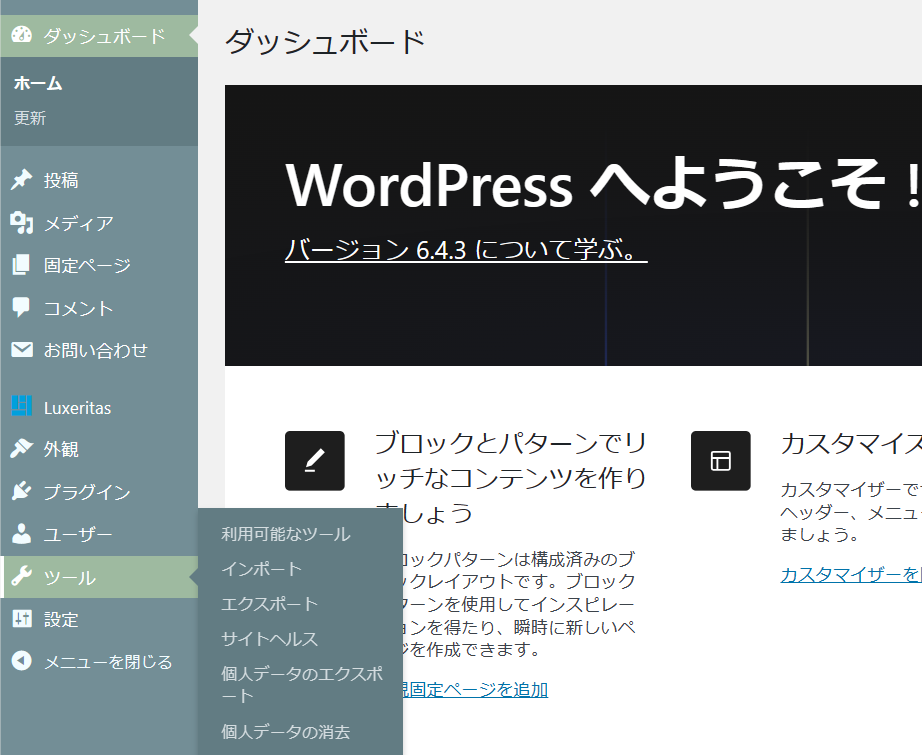
| 用語 | できること | リアルで例えるなら |
| インポート、エクスポート | サイトを他に移動したい場合、 データの入出力が可能。 入れることはインポート。 取り出すことはエクスポート。 | 引っ越し |
| サイトヘルス | サイトの健康状態を確認。 セキュリティやパフォーマンス、構成など確認。 | 健康診断 |
| 個人データのエクスポート | 個人データの取り出し可能。 | 戸籍抄本 |
| 個人データの消去 | 個人データの消去可能。 | 退職の手続き |
設定、メディア、パーマリンク
設定方法:ダッシュボード→設定
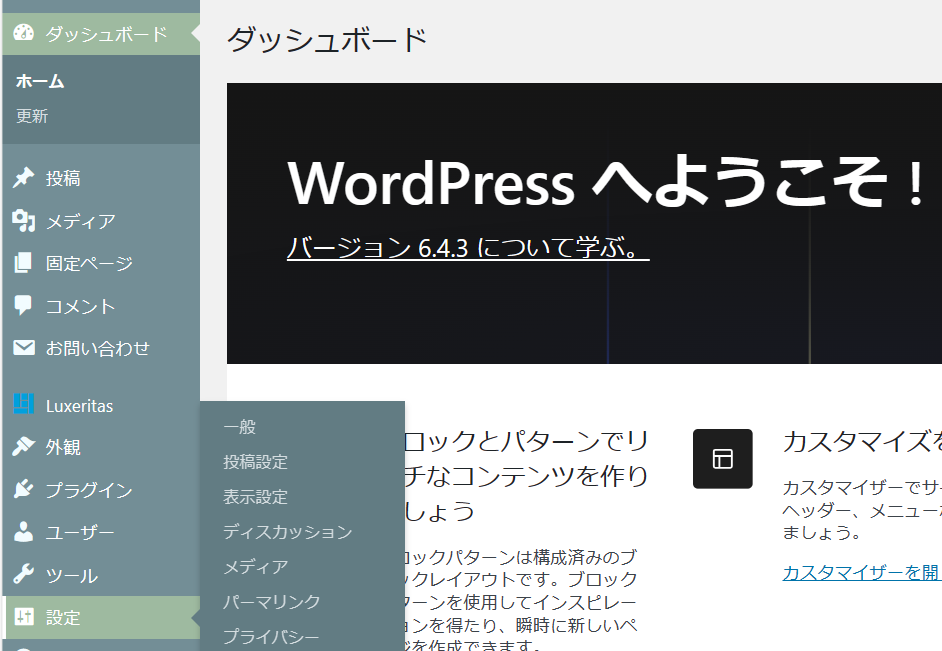
| 用語 | できること | リアルで例えるなら |
| 一般設定 | サイトのタイトルやキャッチフレーズ、日付など表示方法を設定。 | 店舗の看板 |
| 投稿設定 | 投稿する時のカテゴリーの初期設定 やフォーマット等の基本設定。 | 基本フォーマット |
| 表示設定 | ブログ型かサイト型か、形式の選択可能 | 店舗の方針 |
| ディスカッション | コメントを許可するかどうか、通知を 受けるかなどの設定可能。 | 店舗の受付 |
| メディア | 投稿や固定ページで作成記事で利用 する画像や動画の管理。 | 写真アルバム |
| パーマリンク | 作成した記事のURLを設定。 | 住所 |
| プライバシー | プライバシーポリシーの設定。 | 店舗の方針、責任、役割 |
パンくずリスト
サイト内のページの位置を示すナビゲーションみたいなものです。
サイトの訪問者に、今どこの記事を読んでいいるかを教えてくれるものです。
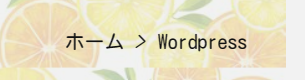
まとめ
改めてこの記事を作っていて、自分もこれはここにあったなぁと設定の確認もできました。
用語を知って、使い方を知って、効果的にブログを運営していきたいですね。
これ以外の用語もありますが、主なものを今回掲載してみました。
今後も、継続して学びが深まるように記事を書いていこうと思っています。
私の運営する「幸せ楽しくまったりパソコン教室」にご注目を!!
まず怖がらずに、楽しく気軽にワードプレスを使っていくと良いと思います!
仕事の自給講座で三栗さんがいつもおっしゃってくれてる言葉を添えて終わりにしたいと思います。
「やらないベストよりやるベター」
まったり楽しくいきましょう。